如何在Kindle上导入EPUB格式的电子书?
Kindle电子书导入方法
如果你想在Kindle上阅读EPUB格式的电子书,那么你需要使用第三方软件来将EPUB格式转换成Kindle所支持的格式,如MOBI、AZW3或者PDF等。下面,我们将为你介绍两种将EPUB格式电子书导入Kindle的方法。
方法一:通过Calibre转换格式
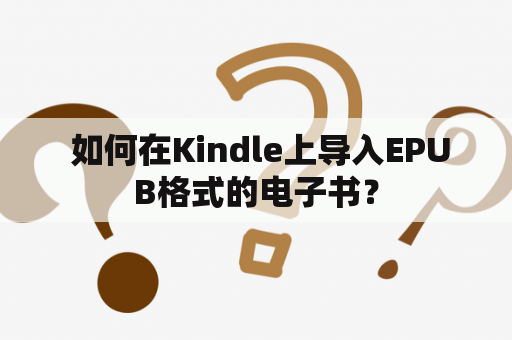
Calibre是一款免费的电子书管理软件,它不仅可以将EPUB格式转换成Kindle支持的格式,还可以进行批量转换和编辑电子书元数据等操作。
步骤如下:
1. 下载并安装Calibre软件;
2. 点击“添加书籍”按钮,将需要转换的EPUB格式电子书添加到Calibre中;
3. 选中要转换的电子书,在菜单中选择“转换书籍”;
4. 在“输出格式”设置中,选择Kindle所支持的格式(如MOBI);
5. 点击“转换书籍”按钮,等待转换完成;
6. 将转换后的电子书通过USB数据线连接Kindle,将文件复制到Kindle设备中即可。
方法二:通过邮件发送电子书
如果你不想使用第三方软件进行转换,那么你可以通过Kindle设备的“发送到Kindle”功能来导入电子书。
1. 登录您的Kindle账户,进入“管理您的内容和设备”页面;
2. 在“设置”中,找到您的Kindle邮箱地址(如yourname@kindle.com);
3. 在发送邮件中,将电子书作为附件发送到您的Kindle邮箱地址;
4. 在您的Kindle设备上,进入主菜单,选择“同步与检查新内容”;
5. 找到发送的邮件,点击“下载”即可将电子书导入到Kindle设备中。
以上是将EPUB格式电子书导入Kindle的方法,相信这对于想要在Kindle上进行阅读的用户来说非常实用。
0
